docker中创建容器的两种方式(交互式与守护式)_docker创建容器
赞
踩
- 作者简介:一名后端开发人员,每天分享后端开发以及人工智能相关技术,行业前沿信息,面试宝典。
- 座右铭:未来是不可确定的,慢慢来是最快的。
- 个人主页:极客李华-CSDN博客
- 合作方式:私聊+
- 这个专栏内容:BAT等大厂常见后端java开发面试题详细讲解,更新数目100道常见大厂java后端开发面试题。
- 我的CSDN社区:https://bbs.csdn.net/forums/99eb3042821a4432868bb5bfc4d513a8
- 微信公众号,抖音,b站等平台统一叫做:极客李华,加入微信公众号领取各种编程资料,加入抖音,b站学习面试技巧,职业规划
docker中创建容器的两种方式(交互式与守护式)
当使用Docker时,有两种常见的方式来创建容器:交互式方式和守护式方式。本文将详细介绍这两种方式以及相关的命令,并结合具体案例进行说明。
交互式方式创建容器
交互式方式创建容器是指在容器内部启动一个交互式会话,类似于在终端中登录到一个虚拟机。您可以直接与容器进行交互,并在容器内部执行命令。
以下是使用交互式方式创建容器的步骤和相关命令:
步骤 1:拉取镜像
首先,我们需要从Docker Hub或私有仓库中拉取所需的镜像。例如,我们将使用centos镜像作为示例:
docker pull centos
- 1
步骤 2:创建容器
接下来,使用docker run命令创建一个交互式容器。以下是创建容器的命令:
docker run -it --name <container_name> <image_name> /bin/bash
- 1
<container_name>:指定容器的名称。<image_name>:指定要使用的镜像名称。
例如,我们创建一个名为mycentos2的容器,并使用centos镜像:
docker run -it --name mycontainer ubuntu /bin/bash
- 1
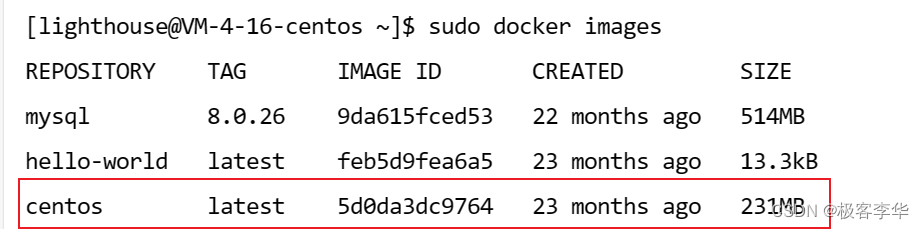

创建成功之后,进入容器,然后可以看见容器里面有很多东西
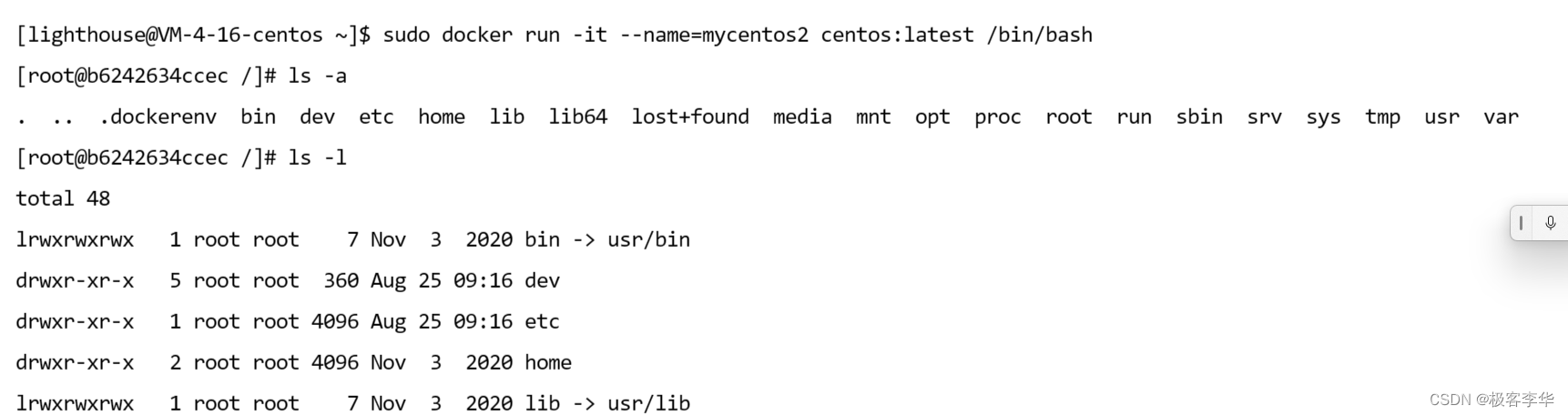
输入exit可以退出
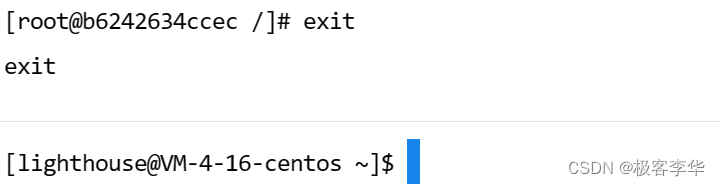
退出之后,如果希望再次运行可以输入下面命令
首先输入docker start <容器ID或名称>启动容器
然后输入docker exec -it <容器ID或名称> /bin/bash运行容器
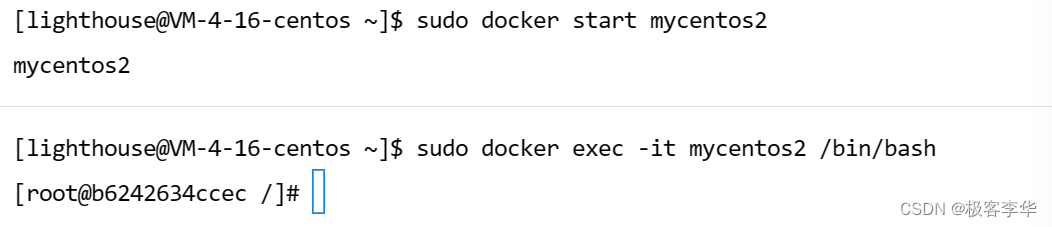
输入docker ps -a就可以看见所有的容器, 然后这个mycentos2容器就在运行。
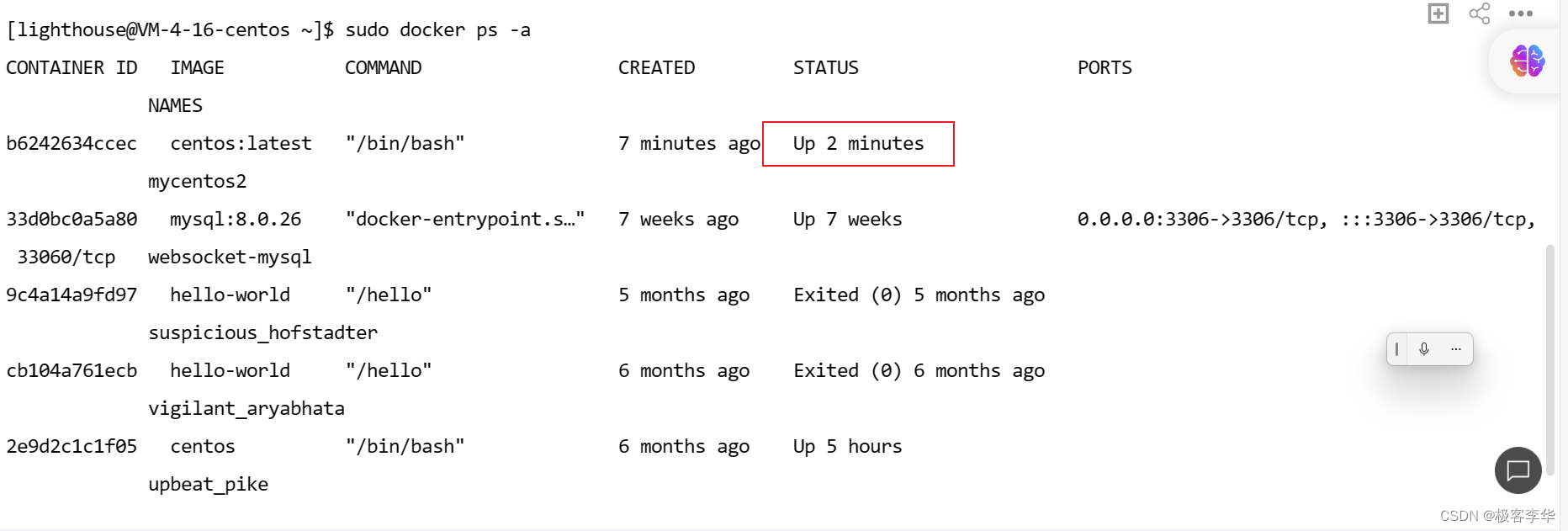
步骤 3:与容器交互
现在,您已经进入了交互式容器的命令行界面。您可以在容器内部执行任意命令,就像在本地终端中一样。例如,运行以下命令来查看容器内的文件列表:
ls
- 1
您还可以安装软件包、编辑文件等。
步骤 4:退出容器
当您完成容器内的操作后,可以使用以下命令退出容器并返回主机系统的命令行界面:
exit
- 1
守护式方式创建容器
守护式方式创建容器是指在后台运行容器,无需进入容器内部进行交互。这种方式适用于长期运行的服务或应用程序。
以下是使用守护式方式创建容器的步骤和相关命令:
步骤 1:拉取镜像
与交互式方式相同,首先需要从Docker Hub或私有仓库中拉取所需的镜像。
步骤 2:创建容器
使用docker run命令创建一个守护式容器。以下是创建容器的命令:
docker run -d --name <container_name> <image_name> <command>
- 1
<container_name>:指定容器的名称。<image_name>:指定要使用的镜像名称。<command>:指定容器启动时要执行的命令。
例如,我们创建一个名为mycentos4的容器,并使用centos镜像来运行一个简单的centos服务器:
docker run -di --name=mycentos4 centos:latest
- 1
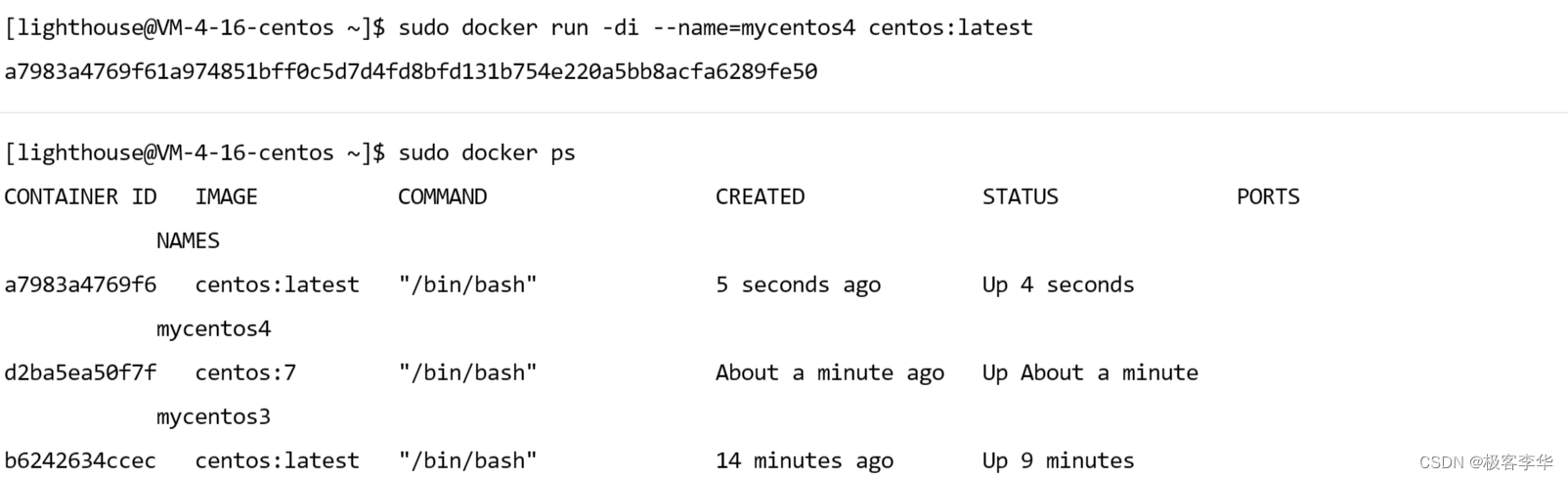
步骤 3:查看容器状态
您可以使用以下命令查看容器的状态:
docker ps
- 1
步骤 4:与容器交互(可选)
如果需要与容器进行交互,可以使用以下命令进入容器的交互式会话:
docker exec -it <container_name> /bin/bash
- 1
步骤 5:停止和删除容器
要停止守护式容器,可以使用以下命令:
docker stop <container_name>
- 1
要删除容器,可以使用以下命令:
docker rm <container_name>
- 1



